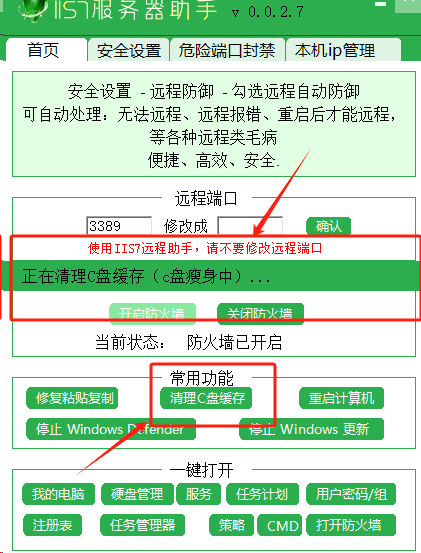在我们日常使用电脑、手机等电子设备的过程中,缓存文件会不断积累,占用大量的存储空间,甚至可能影响设备的运行速度和性能。那么,如何才能将缓存清除干净呢?下面就为大家详细介绍全面的缓存清理攻略。
一、为什么要清除缓存?
-
释放存储空间:缓存文件会随着时间的推移越来越多,占用大量的磁盘空间或手机内存。清理缓存可以释放这些宝贵的存储空间,让设备有更多的空间来存储重要的文件、照片、视频等。
-
提高性能:过多的缓存可能会导致设备运行缓慢,尤其是在启动应用程序或加载网页时。清除缓存可以减少系统的负担,提高设备的响应速度和运行效率。
-
保护隐私:某些缓存文件可能包含个人信息或浏览历史等敏感数据。清理缓存可以防止这些数据被他人获取,保护个人隐私。
二、不同设备上的缓存清理方法
电脑缓存清理
-
浏览器缓存清理
-
对于常见的浏览器,如 Chrome、Firefox、Edge 等,可以在浏览器的设置中找到 “清除浏览数据” 或类似的选项。在这里,你可以选择清除缓存、Cookie、历史记录等。不同浏览器的具体操作可能会有所不同,但一般都比较容易找到。
-
此外,还可以使用一些第三方的浏览器清理工具,它们通常可以更深度地清理浏览器缓存,并提供更多的清理选项。
-
系统临时文件清理
-
在 Windows 系统中,可以使用 “磁盘清理” 工具来清理系统临时文件。打开 “此电脑”,右键点击需要清理的磁盘,选择 “属性”,然后在 “常规” 选项卡中点击 “磁盘清理”。在弹出的窗口中,勾选 “临时文件” 等选项,然后点击 “确定” 进行清理。
-
对于 macOS 系统,可以打开 “关于本机”,选择 “存储”,然后点击 “管理” 按钮,在 “推荐” 选项中可以清理一些不必要的文件,包括系统临时文件等。
-
许多软件在其设置中都提供了清理缓存的选项。例如,一些视频播放软件、音乐播放软件等,可以在软件的设置中找到 “缓存设置” 或 “清理缓存” 等选项,进行缓存清理。
-
如果无法在软件设置中找到清理缓存的选项,可以尝试在软件的安装目录下查找可能的缓存文件夹,并手动删除它们。但在进行此操作时要小心,确保不会误删重要的文件。
-
软件缓存清理
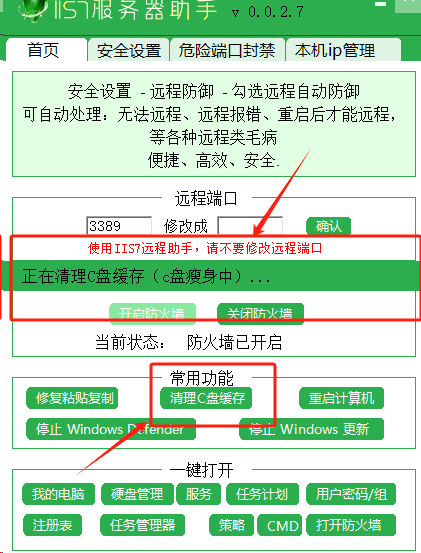 手机缓存清理
手机缓存清理
-
应用程序缓存清理
-
对于 Android 手机,可以进入 “设置”->“应用管理”,选择需要清理缓存的应用程序,然后点击 “存储” 选项,在这里可以清除应用的缓存数据。
-
对于 iPhone,可以进入 “设置”->“通用”->“iPhone 存储空间”,选择需要清理缓存的应用程序,然后点击 “删除 App” 或 “卸载 App”(这两个选项只会删除应用程序本身,不会删除用户数据),然后重新安装该应用程序,这样可以清除应用的缓存。
-
系统缓存清理
-
Android 手机可以定期重启手机,这可以帮助清理一些系统缓存。此外,还可以使用一些第三方的手机清理工具,它们可以扫描并清理系统缓存、垃圾文件等。
-
iPhone 一般不需要专门清理系统缓存,因为 iOS 系统会自动管理缓存。但如果你的手机出现问题,可以尝试重启手机或进行系统更新,这可能会帮助清理一些潜在的问题。
三、注意事项
-
在清理缓存之前,最好先备份重要的数据,以防误删。有些缓存文件可能与你的工作或个人生活密切相关,如果不小心删除,可能会造成不必要的麻烦。
-
不要过于频繁地清理缓存,因为一些缓存文件可能是为了提高设备的性能而存在的。如果清理过于频繁,可能会导致设备需要不断地重新生成缓存,这可能会影响设备的使用体验。
-
在清理缓存时,要确保你使用的是可靠的清理工具或方法。一些不可靠的清理工具可能会误删重要文件,甚至可能会带来安全风险。
总之,通过以上的方法,你可以有效地清除不同设备上的缓存,释放存储空间,提高设备性能,并保护个人隐私。希望这篇文章对你有所帮助,让你的设备始终保持良好的运行状态。